以系统U盘装系统教程Win7(详细步骤及注意事项)
在安装操作系统时,使用U盘作为安装介质具有便捷、快速的优势。本文将介绍如何使用系统U盘来安装Windows7操作系统,并提供了详细的步骤及注意事项,帮助读者顺利完成操作系统的安装。
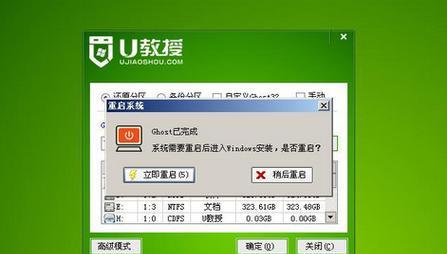
1.购买合适的U盘
在开始制作系统U盘之前,首先需要购买一个容量适中、质量可靠的U盘,一般建议选择容量大于8GB的高速U盘。

2.下载Windows7镜像文件
在制作系统U盘之前,需要先下载Windows7的镜像文件,并确保其完整性。可以通过官方渠道或其他可信源进行下载。
3.准备制作工具
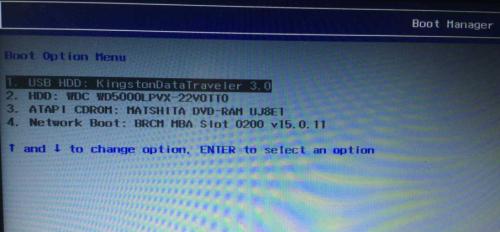
为了将镜像文件写入U盘,我们需要准备一个制作工具。常用的工具有Rufus、UltraISO等,选择其中一个并进行安装。
4.插入U盘并打开制作工具
将准备好的U盘插入电脑,并打开之前安装好的制作工具。注意选择正确的U盘设备。
5.选择镜像文件
在制作工具中选择之前下载好的Windows7镜像文件,并将其导入到制作工具中。
6.设置启动方式
在制作工具中,需要设置U盘的启动方式为UEFI或LegacyBIOS,具体设置取决于电脑的硬件配置。
7.开始制作系统U盘
确认好设置后,点击开始制作或类似按钮,制作工具将自动将镜像文件写入U盘,并进行相应的分区和格式化操作。
8.完成制作
制作过程可能需要一定时间,等待制作工具完成后,系统U盘就制作好了。
9.设置电脑启动顺序
在安装系统之前,需要进入电脑的BIOS设置界面,并将启动顺序设置为U盘优先。
10.插入系统U盘并重启电脑
将制作好的系统U盘插入电脑,然后重启电脑。
11.进入系统安装界面
电脑重启后,会自动进入系统U盘的引导界面,按照提示选择安装选项,并进入系统安装界面。
12.安装系统
在系统安装界面中,按照提示进行系统的安装操作,包括选择安装分区、输入激活码等步骤。
13.等待安装完成
系统安装过程可能需要一段时间,请耐心等待直到安装完成。
14.安装驱动和软件
系统安装完成后,需要安装相应的硬件驱动和常用软件,以确保电脑正常运行。
15.完成安装
重启电脑并进入已安装的Windows7系统,系统U盘装系统的过程就顺利完成了。
通过制作系统U盘来安装Windows7操作系统可以提高安装效率,避免了使用光盘的麻烦。在使用过程中需要注意下载镜像文件的可信性,并正确设置制作工具和电脑的启动方式。通过本文提供的详细步骤,相信读者可以轻松完成系统U盘装系统的操作。













